Índice
![]() Sobre el autor
Sobre el autor
![]() Reseñas y Premios
Reseñas y Premios
- Recuperación de vídeo
- Recuperación de SD
- Recuperación de la papelera de reciclaje
- Recuperar archivos de USB
- Recuperar fotos borradas
- Recuperar archivos borrados Windows 10
- Recuperar Word no guardado
- Recuperar partición borrada
- Recuperar archivos de USB/disco duro externo con virus
- Recuperar archivos de disco duro formateado
Para su información, muchos factores podrían afectar el rendimiento de un disco duro externo en Mac y disminuir su velocidad en la transferencia de archivos o la carga de disco duro, los cuales como:
- Errores lógicos y sectores defectuosos en el disco duro externo.
- Aplicaciones de gran tamaño en el disco duro externo.
- Se duplique los vídeos, imágenes y otros archivos en un disco duro externo.
- Se están ejecutando demasiadas aplicaciones mientras la unidad de disco está en modo activo.
- Desfragmentación del disco duro externo en mucho tiempo.
- El disco duro externo es demasiado viejo.
A continuación, recomendamos algunas soluciones para resolver rápidamente el problema de un disco duro externo lento en Mac.
Pero una cosa importante es que debemos asegurar los datos guardados en nuestro disco duro antes de hacer alguna operación de reparación. Aquí es muy recomendable el software gratuito de recuperación de datos de mac - EaseUS Data Recovery Wizard for Mac Free, puede extraer los datos de un disco duro externo inaccesible en su Mac después de que funcione cada vez más lento.
Tras extraer sus datos del disco duro externo a un lugar seguro, siga las siguientes soluciones para repararlo.
Paso 1. Selecciona la ubicación del disco (puede ser un HDD/SSD interno o un dispositivo de almacenamiento extraíble) donde has perdido datos y archivos. Haz clic en el botón Buscar datos perdidos.

Paso 2. EaseUS Data Recovery Wizard for Mac escaneará inmediatamente el volumen del disco seleccionado y mostrará los resultados del escaneo en el panel izquierdo.

Paso 3. En los resultados del escaneo, selecciona los archivos y haz clic en el botón Recuperar para recuperarlos.

Solución 1. Limpiar los archivos duplicados inútiles del disco duro externo
Los grandes archivos duplicados, como vídeos, fotos y músicas ocupan un espacio considerable en el disco, y la basura acumulada hará que la unidad de Mac funcione cada vez más lento. Por lo tanto, para aumentar la velocidad del disco duro externo en Mac, lo primero que debe realizar es limpiar todos los archivos duplicados para liberar espacio en el disco.
Aquí recomendamos EaseUS CleanGenius, el mejor software de limpieza de Mac para hacer este trabajo.
Paso 1. Inicia EaseUS CleanGenius y haga clic en Duplicate Finder. Arrastre las carpetas para escanear o haga clic en el icono Folder para agregar una carpeta para encontrar archivos duplicados;
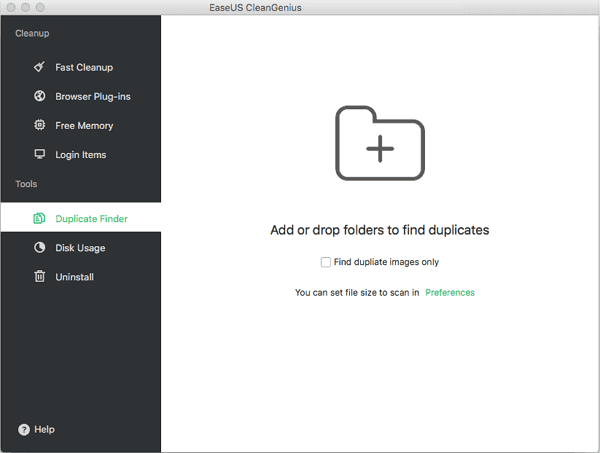
Paso 2. Seleccione la carpeta de destino y haga clic en Open para escanear y encontrar archivos duplicados;
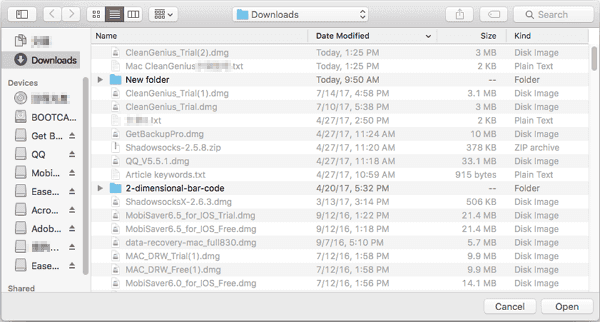
Paso 3. Haga clic derecho en el archivo encontrado y seleccione View para identificar cuál es el archivo que desea conservar. Seleccione los archivos duplicados que no desee y haga clic en Delete para eliminarlos de su Mac.
Solución 2. Reparar la Utilidad de Discos para resolver el problema del disco duro externo lento
Muchos usuarios no saben que reparar la Utilidad de Discos de Mac ayudaría a mejorar el rendimiento de un disco duro externo lento, vale la pena intentarlo de inmediato, siga estos pasos:
Paso 1. Presione las teclas Comando + S para iniciar sy computadora Mac en el modo de usuario único.
Paso 2. Escriba el comando: fsck -fy
Paso 3. Después del comando fsck, recibirá un mensaje "sistema de archivos modificado".
Paso 4. Ahora reinicie su equipo Mac para continuar con el proceso de reparación.
Otros consejos para acelerar disco duro externo en Mac
1. Buscar Monitor de Actividad: ver y monitorear de cerca una actividad de Mac a veces puede ayudar a mejorar el rendimiento de la unidad externa lenta en ejecución.
2. Administración adecuada de los elementos de inicio: cuando inicia un Mac, demasiados iconos se inician automáticamente en el segundo plano de Mac OS. La administración adecuada de los elementos de inicio también puede ser útil para mejorar el rendimiento de la unidad externa lenta.
3. Desactivar efectos visuales : desactivar los efectos visuales en Mac OS también puede ser útil para mejorar el rendimiento de una unidad externa.
¿Te ha sido útil esta página?
Escrito por Luna
Con un interés en la redacción y la tecnología informática, Luna eligió trabajar como editora en EaseUS. Es una profesional de la recuperación de datos, restauración y copia de seguridad. Luna seguirá escribiendo y ayudándole a la gente a solucionar sus problemas.
-
EaseUS Data Recovery Wizard es un potente software de recuperación de sistema, diseñado para permitirle recuperar archivos que ha borrado accidentalmente, potencialmente perdidos por malware o una partición entera del disco duro.
Leer más -
EaseUS Data Recovery Wizard es el mejor que hemos visto. Está lejos de ser perfecto, en parte porque la tecnología de disco avanzada de hoy hace que la recuperación de datos sea más difícil de lo que era con la tecnología más simple del pasado.
Leer más -
EaseUS Data Recovery Wizard Pro tiene la reputación de ser uno de los mejores programas de recuperación de datos en el mercado. Viene con una selección de funciones avanzadas, incluyendo recuperación de particiones, restauración de unidades formateadas y reparación de archivos dañados.
Leer más
Artículos relacionados
-
[Solucionado] Falló restaurar desde backup de Time Machine
![author icon]() Luna/Aug 26, 2025
Luna/Aug 26, 2025 -
Cómo limpiar la instalación de macOS Sequoia | Nueva instalación
![author icon]() Luis/Aug 25, 2025
Luis/Aug 25, 2025 -
5 mejores software de recuperación de archivos para Mac en 2025
![author icon]() Pedro/Aug 26, 2025
Pedro/Aug 26, 2025 -
Recuperar la versión anterior de PowerPoint en Mac [con 2 formas eficaces]
![author icon]() Luis/Aug 25, 2025
Luis/Aug 25, 2025
